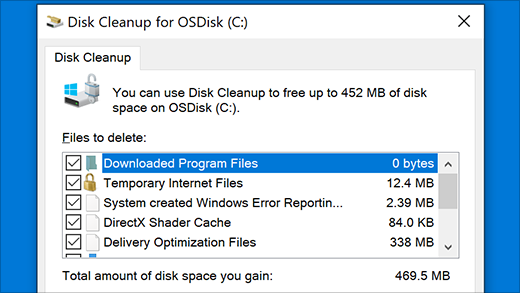Uwaga: Eksplorator plików to nie to samo narzędzie co program Microsoft Edge. Aby otworzyć przeglądarkę Microsoft Edge, w polu wyszukiwania na pasku zadań wpisz Microsoft Edge, a następnie wybierz ją z listy wyników.
Aby otworzyć Eksplorator plików w Windows 11, wybierz pozycję Eksplorator plików na pasku zadań lub naciśnij logo Windows + E na klawiaturze.
Poniżej przedstawiono kilka czynności, które możesz wykonać, jeśli nie można otworzyć Eksploratora plików.
Wybierz pozycję Start > Ustawienia > Windows Update . Wybierz pozycję Sprawdź, czy są dostępne aktualizacje. Zainstaluj wszelkie dostępne aktualizacje i uruchom ponownie urządzenie, jeśli jest to wymagane.
Nawet jeśli nie widzisz aktualizacji, które wymagają ponownego uruchomienia, ponowny rozruch zapewnia zainstalowanie wszelkich oczekujących aktualizacji.
Jeśli mimo wykonania powyższych czynności Eksplorator plików nadal nie uruchamia się lub nie otwiera, zresetowanie ustawień komputera do stanu początkowego może pomóc. Aby dowiedzieć się, jak to zrobić, zobacz Resetowanie lub ponowne instalowanie systemu Windows.
Aby otworzyć Eksplorator plików w Windows 10, wybierz jego ikonę na pasku zadań, naciśnij logo Windows + E na klawiaturze lub wybierz pozycję Rozpocznij > Dokumenty (bezpośrednio pod ikoną użytkownika).
Poniżej przedstawiono kilka czynności, które możesz wykonać, jeśli nie można otworzyć Eksploratora plików.
Wybierz pozycję Rozpocznij > Ustawienia > & Windows Update > zabezpieczeń . Wybierz pozycję Sprawdź, czy są dostępne aktualizacje. Zainstaluj wszelkie dostępne aktualizacje i uruchom ponownie urządzenie, jeśli jest to wymagane.
Nawet jeśli nie widzisz aktualizacji, które wymagają ponownego uruchomienia, ponowny rozruch zapewnia zainstalowanie wszelkich oczekujących aktualizacji.
-
Na pasku zadań wpisz w polu wyszukiwania panel sterowania. Na liście wyników wybierz pozycję Panel sterowania.
-
Wybierz pozycję System i zabezpieczenia > System > Zaawansowane ustawienia systemu.
-
Na karcie Zaawansowane w sekcji Wydajność wybierz Ustawienia > Zaawansowane.
-
Upewnij się, że funkcja Dopasuj w celu uzyskania najlepszej wydajności jest ustawiona jako Programy.
-
W obszarze Pamięć wirtualna wybierz pozycję Zmień i upewnij się, że jest zaznaczona opcja Automatycznie zarządzaj rozmiarami plików stronicowania dla wszystkich dysków .
-
Wybierz przycisk OK, a następnie wybierz pozycję Zastosuj.
-
Uruchom ponownie komputer. Spowoduje to zresetowanie explorer.exe.
-
Wybierz pole wyszukiwania na pasku zadań i wpisz oczyszczanie dysku. Na liście wyników wybierz Oczyszczanie dysku.
-
Wybierz dysk i wybierz przycisk OK.
-
Zaznacz pole wyboru obok każdego typu pliku. (Upewnij się, że nie masz żadnych ważnych materiałów w koszu, zanim go opróżnisz.)
-
Wybierz przycisk OK.
-
Na pasku zadań wpisz w polu wyszukiwania panel sterowania. Na liście wyników wybierz pozycję Panel sterowania.
-
W obszarze Widok według wybierz pozycję Duże ikony lub Małe ikony.
-
Wybierz Rozwiązywanie problemów > Wyświetl wszystko > Konserwacja systemu.
-
W Narzędziu do rozwiązywania problemów z konserwacją systemu wybierz Dalej > Spróbuj wykonać rozwiązywanie problemów jako administrator i przejrzyj wyniki.
Aby uzyskać więcej informacji, zobacz Używanie narzędzia sprawdzania plików systemowych w systemie Windows .
Automatyczna naprawa to narzędzie, które próbuje naprawić uszkodzenie rejestru. Aby je uruchomić:
-
Wybierz pozycję Rozpocznij > Ustawienia > Aktualizuj zabezpieczenia & .
-
Wybierz odzyskiwanie i w obszarze Uruchamianie zaawansowane wybierz pozycję Uruchom ponownie teraz. Może być konieczne wybranie Windows 10 Uruchamianie zaawansowane. lub może się to zdarzyć automatycznie.
-
Na ekranie Wybierz opcję wybierz pozycję Rozwiązywanie problemów > Opcje zaawansowane > Naprawa systemu podczas uruchomienia.
-
Wybierz konto i wprowadź hasło.
Teraz rozpoczyna się proces automatycznej naprawy. Komputer może się ponownie uruchamiać w trakcie tego procesu.
Jeśli Eksplorator plików nie działa bardziej niezawodnie po wykonaniu tych kroków, prześlij opinię za pośrednictwem Centrum opinii, aby firma Microsoft mogła zbadać potencjalne problemy.